Wprowadzenie
Ponowne uruchomienie laptopa Samsung to często pierwszy krok w rozwiązywaniu typowych problemów, od drobnych błędów oprogramowania po spowolnienia systemu. Mimo że jest to proste zadanie, wykonanie go poprawnie zapewnia integralność danych i stabilność systemu. Ten przewodnik zagłębia się w różne metody ponownego uruchamiania specyficzne dla laptopów Samsung, badając zarówno podstawowe, jak i zaawansowane techniki. Omówimy opcje dostępne w systemie Windows oraz bardziej zaawansowane techniki, takie jak tryb awaryjny i ponowne uruchamianie w BIOS. Ponadto ten przewodnik skutecznie zajmuje się diagnozowaniem i rozwiązywaniem potencjalnych problemów związanych z ponownym uruchamianiem. Niezależnie od tego, czy chcesz odświeżyć swój system, czy rozwiązać uporczywe problemy, ten kompleksowy przewodnik zapewnia, że twój laptop Samsung zawsze działa na najwyższym poziomie.
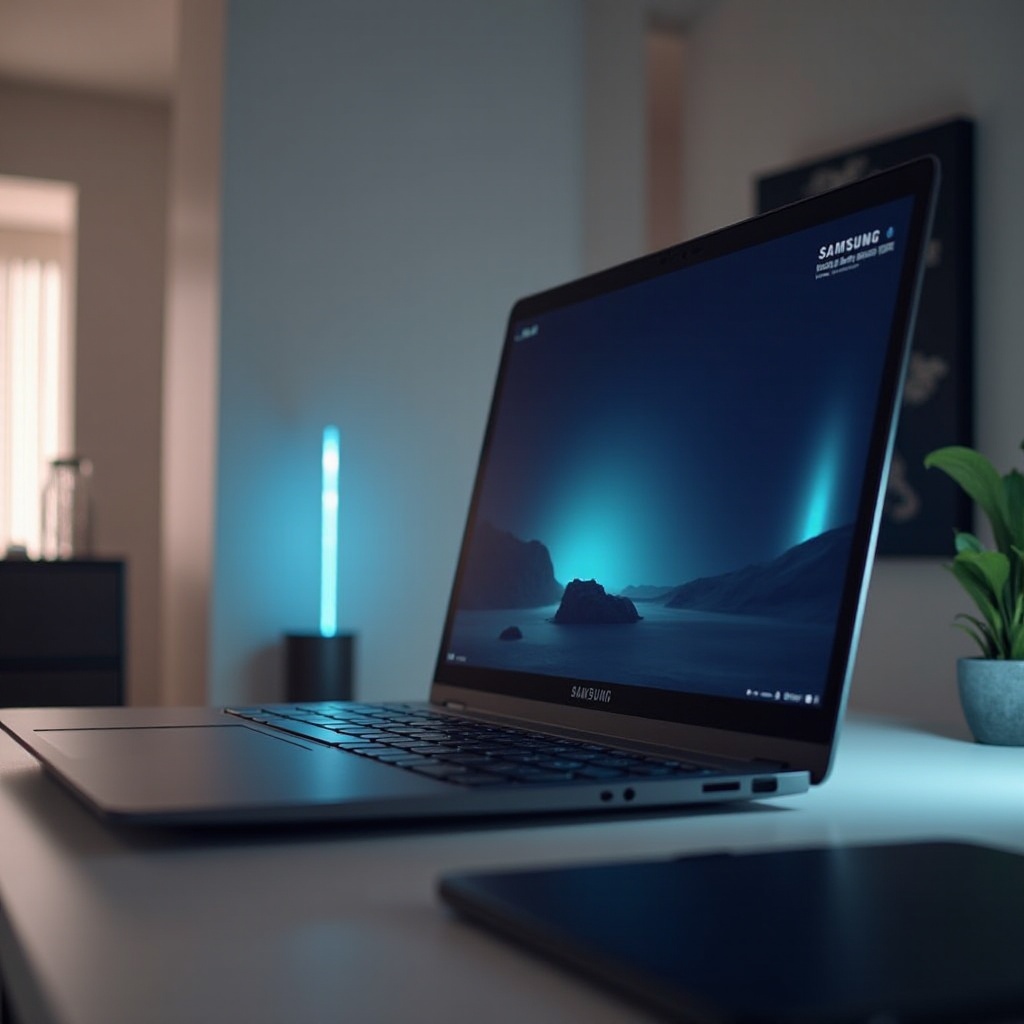
Zalety ponownego uruchamiania laptopa Samsung
Regularne ponowne uruchamianie przynosi kluczowe korzyści, które zwiększają wydajność urządzenia i ogólne doświadczenie użytkownika. Skuteczne ponowne uruchomienie oczyszcza pamięć RAM, co pomaga wyeliminować tymczasowe pliki i procesy, które mogą zużywać zasoby systemowe. To skutkuje zauważalnym poprawieniem szybkości i wydajności. Ponowne uruchamianie pozwala również systemowi operacyjnemu zamknąć aplikacje działające w tle i zastosować aktualizacje systemowe, które często zawierają niezbędne poprawki bezpieczeństwa i błędów. Regularne ponowne uruchamianie to także podstawowy krok w rozwiązywaniu problemów, potencjalnie naprawiając błędy oprogramowania i problemy z łącznością. Włączając rutynowe ponowne uruchamianie do zarządzania urządzeniem, zapewnisz sobie niezawodne i wydajne działanie laptopa.
Przygotowanie do ponownego uruchomienia
Zanim przystąpisz do ponownego uruchomienia, ważne jest zabezpieczenie danych i ustawień. Najpierw zapisz całą swoją bieżącą pracę, aby zapobiec utracie danych. Dokładnie sprawdź, czy wszystkie dokumenty i pliki zostały odpowiednio zapisane. Następnie sprawdź oczekujące aktualizacje w sekcji „Aktualizacja i zabezpieczenia” systemu Windows. Oczekujące aktualizacje powinny zostać zainstalowane w celu rozwiązania istniejących błędów i zwiększenia bezpieczeństwa systemu. Ponadto, jeśli ponownie uruchamiasz w celu rozwiązania konkretnych problemów, takich jak błędy oprogramowania, zapisz te problemy, aby ocenić, czy po ponownym uruchomieniu nadal występują. Odłącz wszystkie zewnętrzne urządzenia, takie jak dyski USB, aby uniknąć zakłóceń podczas procesu ponownego uruchamiania. Właściwe przygotowanie gwarantuje płynne ponowne uruchomienie, zachowanie danych i optymalizację wydajności.
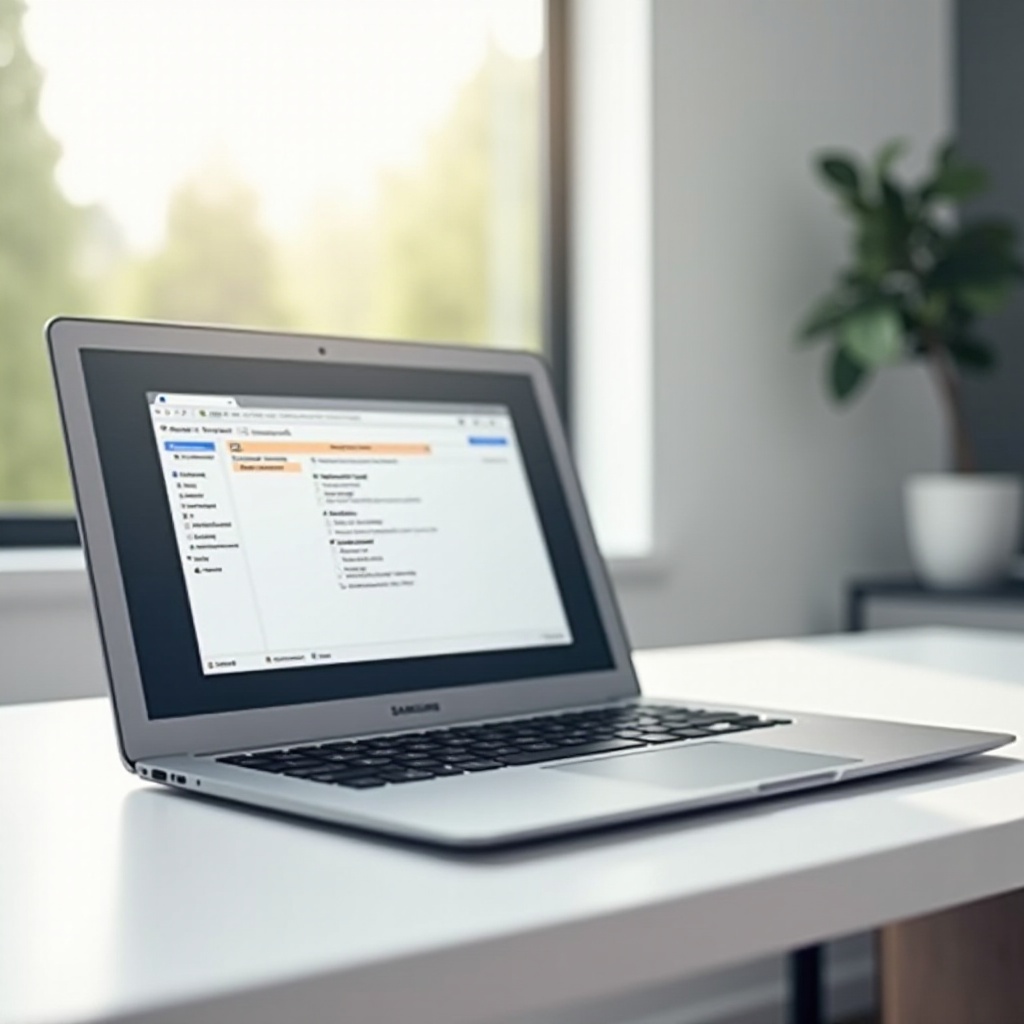
Standardowe metody ponownego uruchamiania
Użycie menu Start
Jedną z najprostszych metod ponownego uruchomienia laptopa Samsung jest skorzystanie z menu Start:
- Kliknij przycisk „Start” znajdujący się w lewym dolnym rogu.
- Wybierz ikonę przycisku „Zasilanie”.
- Wybierz opcję „Uruchom ponownie” z menu rozwijanego.
Ta metoda jest prosta, bezpiecznie zamykając aplikacje i chroniąc dane.
Ponowne uruchamianie za pomocą przycisku zasilania
W sytuacjach, gdy system staje się nieodpowiadający, przycisk zasilania oferuje alternatywną metodę:
- Naciśnij i przytrzymaj przycisk zasilania, aż laptop się wyłączy.
- Poczekaj kilka sekund, a następnie ponownie naciśnij przycisk zasilania, aby ponownie uruchomić.
Chociaż wygodne w nagłych wypadkach, ta metoda powinna być stosowana oszczędnie, aby zapobiec potencjalnej utracie danych.
Zaawansowane techniki ponownego uruchamiania
Przechodząc do bardziej zaawansowanych technik ponownego uruchamiania, mogą wystąpić sytuacje, w których podstawowe metody nie rozwiązują problemu.
Ponowne uruchamianie w trybie awaryjnym
Inicjowanie ponownego uruchamiania w trybie awaryjnym uruchamia laptopa z minimalnymi sterownikami. Oto jak to zrobić:
- Przejdź do „Ustawienia” > „Aktualizacja i zabezpieczenia” > „Odzyskiwanie”.
- W sekcji „Zaawansowane uruchamianie” kliknij “Uruchom ponownie teraz”.
- Przejdź do „Rozwiązywanie problemów” > „Opcje zaawansowane” > „Ustawienia uruchamiania”.
- Kliknij „Uruchom ponownie”, następnie wciśnij „F4”, aby uruchomić w trybie awaryjnym, gdy zostaniesz o to poproszony.
Użyj trybu awaryjnego, aby rozwiązać głębsze problemy, takie jak infekcje złośliwym oprogramowaniem lub konflikty sterowników.
Ponowne uruchamianie do BIOS
Ponowne uruchamianie w BIOS umożliwia konfigurację sprzętu:
- Gdy laptop zaczyna się uruchamiać, naciśnij „F2” lub „Del” – dokładny klucz zależy od konkretnego modelu.
- Ta czynność otworzy menu BIOS.
Z BIOS można modyfikować ustawienia, takie jak kolejność rozruchu, co jest przydatne do diagnostyki sprzętu lub instalacji systemów operacyjnych.
Rozwiązywanie typowych problemów z ponownym uruchamianiem
Diagnozowanie niepowodzeń ponownego uruchamiania
Czasami próby ponownego uruchomienia mogą się nie powieść. Diagnozuj te problemy, obserwując komunikaty o błędach lub zachowanie systemu. Przejrzyj ostatnie instalacje lub aktualizacje, które mogą zakłócać procesy ponownego uruchamiania.
Rozwiązania typowych problemów
Dla typowych problemów z ponownym uruchamianiem, rozważ te rozwiązania:
- Wejdź w tryb awaryjny, aby usunąć konfliktowe oprogramowanie.
- Użyj ‘Kontrolera plików systemowych’, wpisując ‘sfc /scannow’ w poleceniach, aby zidentyfikować i naprawić uszkodzone pliki.
- Skorzystaj z narzędzi diagnostycznych BIOS do sprawdzenia komponentów takich jak RAM lub dysk twardy pod kątem problemów.
Te kroki pomagają sprawnie zidentyfikować i rozwiązać pierwotne problemy.

Wskazówki dotyczące optymalizacji wydajności ponownego uruchamiania
Aby zapewnić optymalną wydajność podczas ponownego uruchamiania, rozważ następujące wskazówki:
- Często czyść tymczasowe pliki za pomocą narzędzia Windows Oczyszczanie dysku, aby zwolnić zasoby systemowe.
- Zarządzaj programami startowymi, wyłączając nieistotne aplikacje w Menedżerze zadań, aby przyspieszyć czasy rozruchu.
- Aktualizuj system, aby zastosować poprawki błędów i luk bezpieczeństwa, zapewniając efektywną pracę po ponownym uruchomieniu.
Konkluzja
Skuteczne ponowne uruchamianie laptopa Samsung może rozwiązać wiele typowych problemów i zwiększyć ogólną wydajność. Znajomość zarówno podstawowych, jak i zaawansowanych metod ponownego uruchamiania umożliwia utrzymanie zdrowia laptopa i skuteczne rozwiązywanie problemów z oprogramowaniem lub sprzętem. Przygotowanie i rozwiązywanie problemów dodaje dodatkowy poziom niezawodności, zapewniając płynne i efektywne działanie maszyny. Integrując te strategie w codziennej pracy, można znacząco poprawić swoje doświadczenie komputerowe.
Często Zadawane Pytania
Jak często powinienem restartować mojego laptopa Samsung?
Regularnie restartuj co kilka dni, aby wyczyścić RAM i zastosować aktualizacje systemowe, optymalizując wydajność i bezpieczeństwo.
Czy restartowanie może pomóc rozwiązać problemy z oprogramowaniem?
Tak, restartowanie może rozwiązać drobne problemy z oprogramowaniem, wycieki pamięci i zastosować aktualizacje, często naprawiając istniejące problemy z oprogramowaniem.
Co powinienem zrobić, jeśli mój laptop się nie restartuje?
Jeśli twój laptop się nie restartuje, spróbuj trybu awaryjnego, zainstaluj ponownie wadliwe aplikacje, użyj Narzędzia do sprawdzania plików systemowych lub sprawdź problemy sprzętowe za pomocą diagnostyki BIOS.


